8 beste videoredigeringsprogramvare for Windows for å retusjere videoer raskt
I dag trenger nesten alle videoredigeringsprogramvare for enhetene sine. Tradisjonelle sosiale medier, som Facebook, har lagt til videopost-funksjonen. I tillegg har sosiale medier blitt det heteste temaet, som YouTube og TikTok. Folk har tilpasset seg å ta opp livene sine og viktige øyeblikk med videoer. Dessuten er små bedrifter også avhengige av videoer for å demonstrere produktene og tjenestene deres. Derfor identifiserer dette innlegget topp 8 beste videoredigeringsprogramvare for Windows for å hjelpe deg med å gjøre videopostproduksjon enkelt.
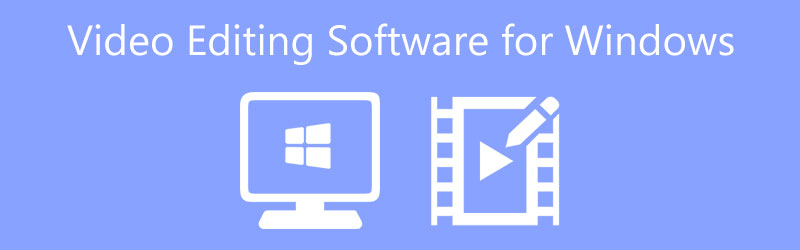
- GUIDELISTE
- Del 1: Topp 5 gratis videoredigeringsprogramvare for PC
- Del 2: Topp 3 betalte videoredigeringsprogramvare for PC
- Del 3: Vanlige spørsmål om videoredigeringsprogramvare for Windows
Del 1: Topp 5 gratis videoredigeringsprogramvare for PC
Topp 1: OpenShot
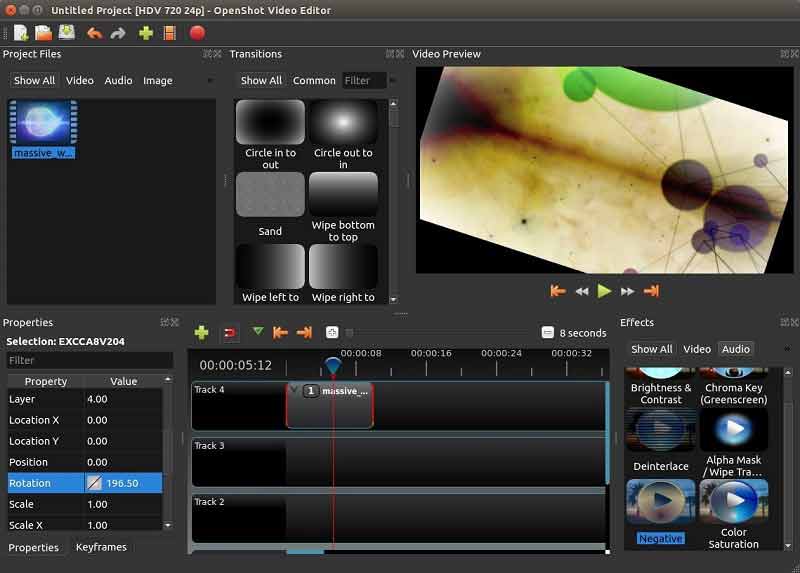
OpenShot er et åpen kildekode-program og en av de beste gratis videoredigeringsprogramvarene for PC. Selv om det bare utstyrer et grunnleggende grensesnitt, kan du gjøre nesten alt om videoredigering med innebygde funksjoner og tredjeparts plugins.
- Gratis å bruke uten noen begrensninger.
- Slipp oppdateringer og nye funksjoner regelmessig.
- Integrer et brukervennlig grensesnitt.
- Rediger videoer og lyd på forskjellige spor.
- Det blir tregt når du bruker effekter.
- Noen funksjoner er buggy og får PC-en til å krasje.
Topp 2: Lightworks
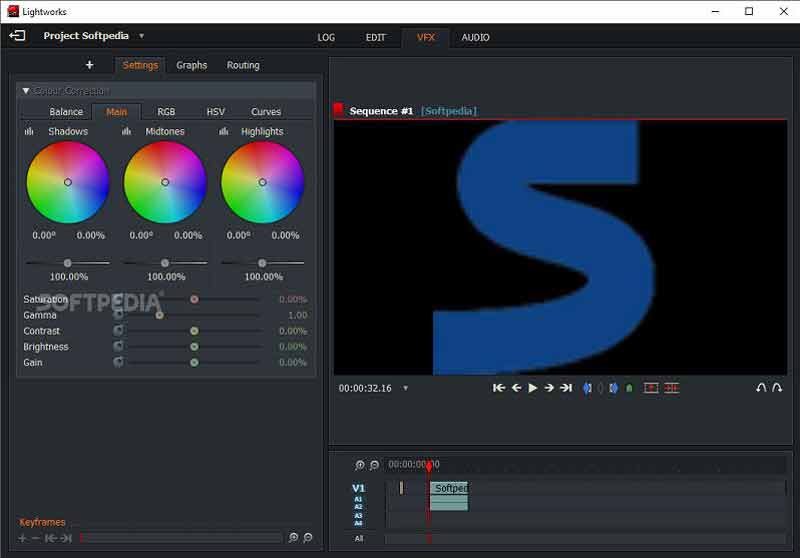
Lightworks er den skybaserte videoredigeringsprogramvaren for Windows 10. Den tilbyr en gratisversjon, men proversjonen koster minst $ 24,99 per måned. Mange vloggere lager videohistorier ved hjelp av Lightworks på grunn av støtte for 4K-filmer og andre kraftige funksjoner.
- Inkluder en stor video- og lyddatabase.
- Eksporter videoer i høy oppløsning.
- Støtte tredjeparts plugins.
- Del redigerte opptak til YouTube direkte.
- 1. Grensesnittet ser rotete og lite attraktivt ut.
- 2. Det er bare begrensede funksjoner i gratisversjonen.
Topp 3: DaVinci Resolve
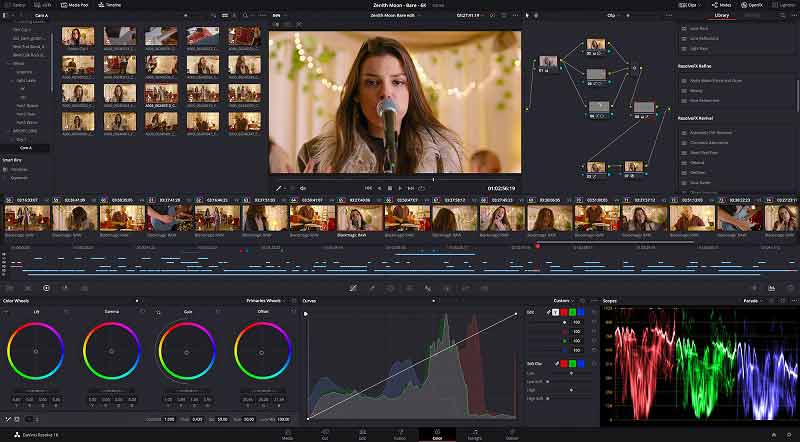
DaVinci Resolve er en av de beste gratis videoredigeringsprogramvarene for Windows 10. Mange studioer og organisasjoner bruker den til å lage filmer og TV-serier på grunn av de utmerkede fargeverktøyene. Fullversjonen er selvfølgelig ikke gratis og koster $295.00 for hele livet.
- Inkluder mange redigeringsverktøy.
- Lag fargegradering med et dashbord.
- Korriger videofarge raskt og enkelt.
- Støtt utskrift av høy kvalitet.
- Programvaren krever mye systemressurser
- Læringskurven er ikke vennlig for nybegynnere.
Topp 4: Shotcut

Shotcut er en annen gratis videoredigeringsprogramvare for PC siden det er et åpen kildekodeprogram som støttes av en gruppe utviklere. Hvis du trenger et gratis verktøy for å retusjere videoene dine, men ikke forventer det moderne grensesnittet eller avanserte funksjoner, er det et godt valg.
- Helt gratis.
- Tilby grunnleggende videoredigeringsfunksjoner.
- Støtter mange utdataformater.
- Integrer chroma-keying og videofiltre.
- Grensesnittet ser utdatert ut.
- Den støtter ikke avanserte videoteknologier, som VR.
Topp 5: Avidemux
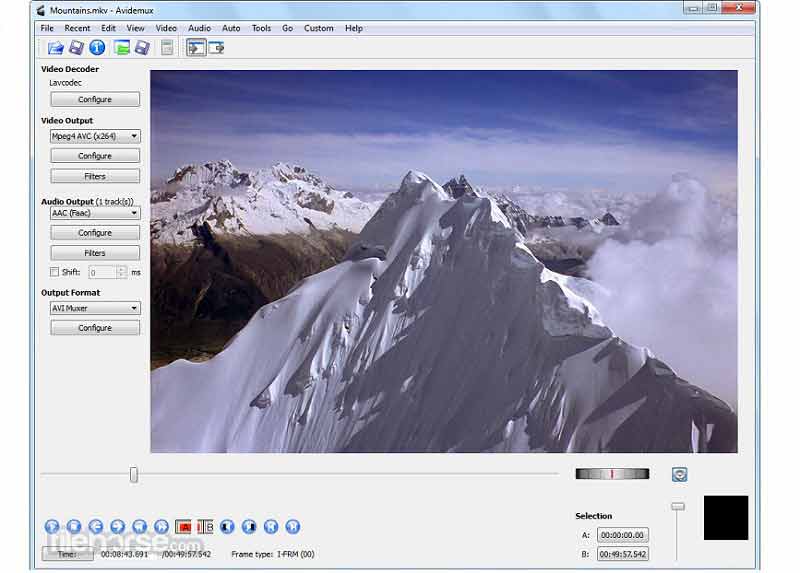
Avidemux er gratisprogramvaren for videoredigering for Windows 10 og tidligere. Den lar deg utføre grunnleggende videoredigeringsoppgaver, som klipping, koding, filtrering og mer. I tillegg er det ganske enkelt å lære med et tydelig brukergrensesnitt.
- Tilby utmerkede kodingsalternativer.
- Fjern støy fra videoer og gjør bildene skarpere.
- Trim en video med lyd på tidslinjen.
- Støtte DVD, AVI, MP4, MPEG, etc.
- Funksjonene er begrenset sammenlignet med andre redaktører.
- Den er kun tilgjengelig på engelsk.
Del 2: Topp 3 betalte videoredigeringsprogramvare for PC
Topp 1: ArkThinker Video Converter Ultimate
For nybegynnere og gjennomsnittlige mennesker, ArkThinker Video Converter Ultimate er den beste videoredigeringsprogramvaren for Windows. Den har et komplett sett med videoretusjeringsverktøy fra det grunnleggende til det avanserte. Dessuten er alle disse funksjonene godt utformet.
- Rediger videoer uten tekniske ferdigheter.
- Støtter nesten alle videoformater.
- Inkluder bonusfunksjoner, som videokonvertering.
- Beskytt videokvaliteten ved redigering.
- Lag videohistorier eller videokollasjer enkelt.
- Du må kjøpe en lisens etter den gratis prøveperioden.
Hvordan redigere en video på Windows 10
Installer videoredigereren
Last ned og installer den beste videoredigeringsprogramvaren på Windows. Den er tilgjengelig på Windows 11/10/8/7. Start den deretter, gå til Verktøykasse vinduet fra det øverste båndet, og velg redigeringsverktøyet du trenger. For å beskjære en video, for eksempel, velg Video Cropper.

Rediger en video
Når du blir bedt om det, legger du til målvideoen fra harddisken. Deretter vises hovedvinduet. Her kan du redigere videoen etter behov, for eksempel å beskjære videoen med beskjæringsboksen eller stille inn Beskjæringsområde manuelt.

Eksporter videoen
Slå den Forhåndsvisning -knappen når videoredigering gjøres på Windows. Hvis du er fornøyd, fyll ut filnavnet, utdataformatet og destinasjonen nederst. Til slutt klikker du på Eksport knappen for å lagre resultatet.

Topp 2: Adobe Premiere Elements
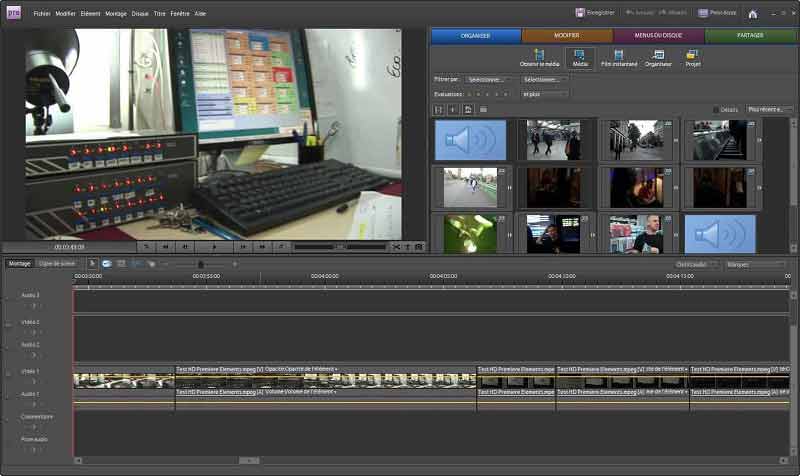
Adobe Premiere Elements er Windows-videoredigeringsprogramvaren for nybegynnere. Sammenlignet med Premiere Pro er Elements enkelt å bruke og gir mye hjelp. Derfor er det populært blant amatører og nye videoredigerere. Det koster $99.99 for en engangsbetaling.
- Utstyr et klart og intuitivt grensesnitt.
- Tilby rikelig med videofiltre og effekter.
- Inkluder forhåndsinnstillinger for sosiale medier.
- Gi veiledede videoredigeringer.
- Programvaren støtter ikke 3D- eller VR-videoer.
- Det tar mye tid å gjengi et videoprosjekt.
Topp 3: CyberLink PowerDirector
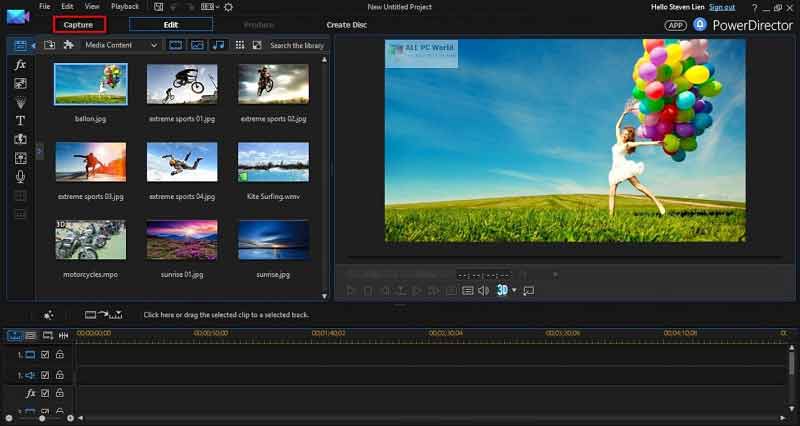
CyberLink PowerDirector er en annen alt-i-ett videoredigeringsprogramvare for Windows. Utvikleren tilbyr flere planer som starter fra $4.08 per måned. Det bygger bro mellom profesjonell videoredigeringsprogramvare og programmer på kundenivå, selv om programvare- og maskinvarekravene er høye.
- Integrer mange filtre og effekter.
- Støtt bevegelsessporing og multi-cam redigering.
- Ta opp alt på skjermen for senere redigering.
- Inkluder avanserte videoredigeringsverktøy.
- Det er for mange alternativer som gjør grensesnittet overveldende
- Det er ingen gratis prøveversjon.
Del 3: Vanlige spørsmål om videoredigeringsprogramvare for Windows
Hva bruker de fleste YouTubere til å redigere videoene sine på PC?
Det er mye videoredigeringsprogramvare tilgjengelig for å lage og retusjere videoer for YouTube, for eksempel iMovie, Adobe Premiere og mer. Du kan lære dem fra vår anmeldelse ovenfor.
Kan jeg redigere videoer for sosiale medier gratis?
Selv om gratisprogramvare for videoredigering har en rekke ulemper, er de det beste alternativet for folk som har et begrenset budsjett. De gir deg de grunnleggende videoredigeringsfunksjonene gratis.
Hva er den beste videoredigeringsprogramvaren for TikTok?
Det er velkjent at TikTok-appen tilbyr videoredigeringsverktøy og effekter. Nå kan du laste opp en video fra skrivebordet ditt, men det mangler videoredigeringsprogramvare. Topplisten vår lar deg enkelt polere TikTok-videoen din.
Konklusjon
Nå bør du lære deg minst de 8 beste videoredigeringsprogramvarene for Windows 11/10/8/8.1/7/XP/Vista. Noen av dem er helt gratis å bruke, for eksempel Shotcut. Andre krever en form for betaling. Du kan velge et passende program i henhold til dine behov og situasjon. ArkThinker Video Converter Ultimate er det mest kostnadseffektive alternativet med rimelige priser og funksjoner på pro-nivå. Hvis du har andre spørsmål om dette emnet eller bedre anbefalinger, vennligst kontakt oss ved å legge igjen en melding under dette innlegget, og vi vil svare på det så snart som mulig.
Hva synes du om dette innlegget? Klikk for å rangere dette innlegget.
Utmerket
Vurdering: 4.8 / 5 (basert på 130 stemmer)
Relative artikler
- Redigere video
- Video Enhancer – Hvordan forbedre videokvalitet og oppløsning
- Slik snur du en video på iPhone, Android, Mac/PC og online
- Fjern lyd fra video – Demp video på forskjellige enheter
- Videofilter – Hvordan legge til og sette et filter på en video 2022
- Endre videooppløsning – Senk eller øk videooppløsning
- Topp 16 videoredigeringsapplikasjoner på Windows/Mac/iPhone/Android
- Handlingsveiledning for å redigere videofarge uten kvalitetstap
- Handlingsbare metoder for å lysne en video på datamaskiner eller mobile enheter
- Topp 8 betalte og gratis videoredigeringsprogramvare for Windows 11/10/8/7
- Topp 8 betalte og gratis videoredigeringsprogramvare for Mac-datamaskiner/bærbare datamaskiner



